Глибоке чищення друкуючої головки
Якщо після виконання стандартної процедури чищення друкуючої головки якість друку не підвищується, виконайте глибоке чищення друкуючої головки. У процесі глибокого чищення друкуючої головки витрачається більше чорнила, ніж під час виконання стандартного чищення друкуючої головки, тому виконуйте глибоке чищення друкуючої головки лише в разі потреби.
Потрібно приготувати: аркуш звичайного паперу формату A4 або Letter
-
Завантажте аркуш звичайного паперу формату A4 або Letter у касету.
-
Натисніть кнопку OK.
-
Виберіть пункт Обслуговування (Maintenance).
-
Виберіть пункт Глибоке чищення (Deep Cleaning).
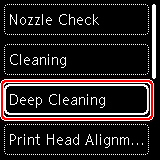
З’явиться екран підтвердження.
-
Виберіть пункт Так (Yes).
Принтер розпочне глибоке чищення друкуючої головки.
Не виконуйте жодних операцій, доки принтер не завершить глибоке чищення друкуючої головки. Процедура триває від 1 до 2 хвилин.
З’явиться екран підтвердження друку зразка.
-
Виберіть пункт Так (Yes).
-
Натисніть кнопку OK.
Лоток виведення паперу витягується автоматично.
Роздрукується зразок для перевірки сопел.
-
Коли з’явиться повідомлення про завершення, виберіть пункт OK.
Якщо певний колір друкується неналежним чином, замініть чорнильницю цього кольору.
Якщо неполадку не вдалося усунути, вимкніть живлення і через 24 години виконайте глибоке чищення друкуючої головки знову.
Якщо проблему не вирішено, можливо, друкуюча головка пошкоджена. Зверніться до найближчого сервісного центру Canon щодо ремонту.

